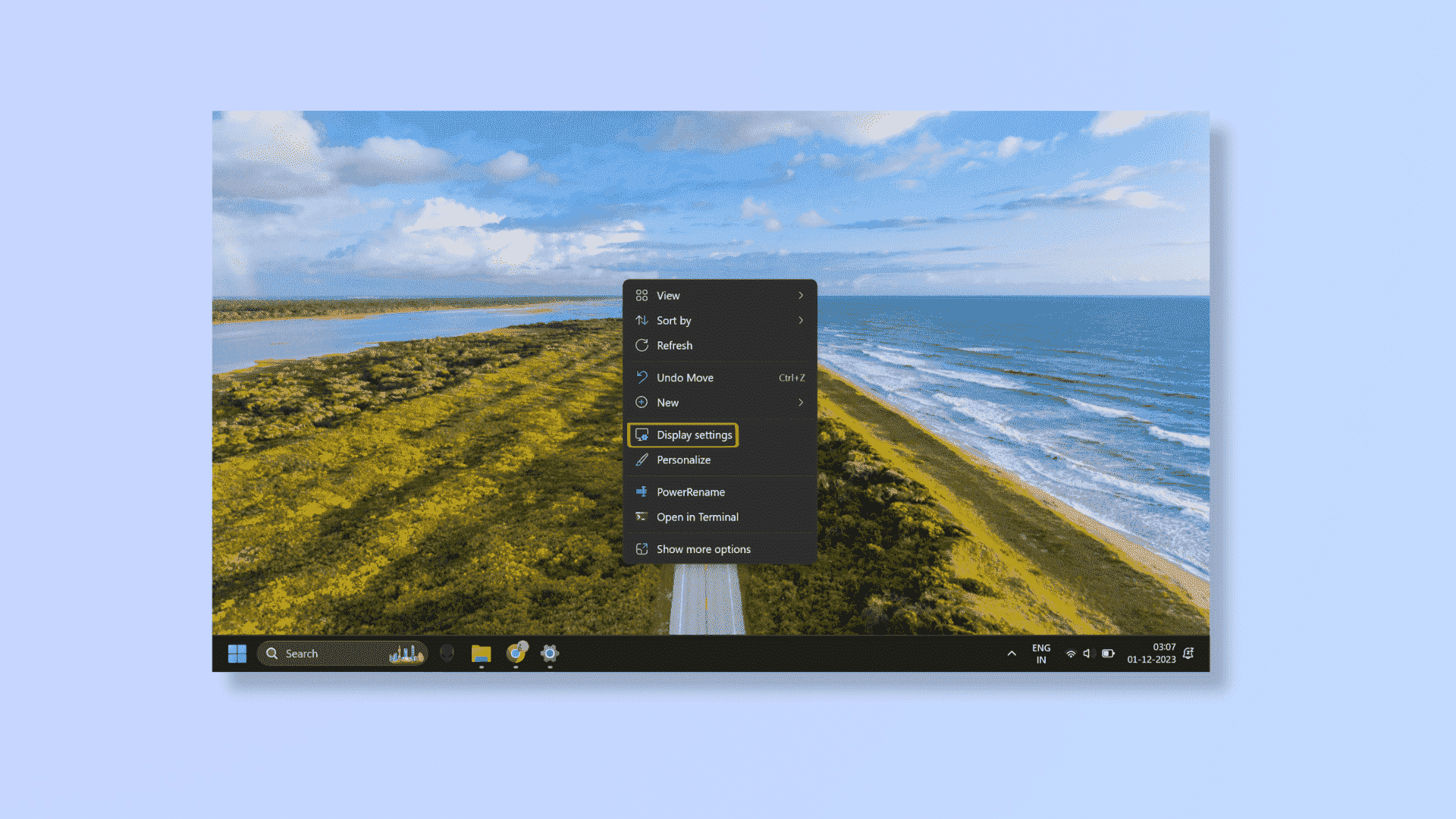İster yaratıcı bir projeyle uğraşıyor olun, ister iş için benzersiz bir ekran kurulumuna ihtiyacınız olsun, Windows 11’de ekranı nasıl döndüreceğinizi öğrenmek işinize yarayacaktır.
Ekran döndürme yalnızca estetikle ilgili değildir, farklı kullanıcı ihtiyaçlarını da karşılar. Yatay ekran çoklu görev için uygun olsa da, daha az dikey kaydırma gerektirdiğinden birçok kişi iş için dikey ekranı tercih ediyor.
Bu kılavuzda size Windows 11 ekranınızı bir dakikadan kısa sürede nasıl döndüreceğinizi göstereceğiz. Daha fazla üretkenliğin kilidini açmak için bunlara göz atmayı unutmayın Sizi daha üretken kılacak 7 gizli Windows 11 özelliği.
Windows 11’de ekran nasıl döndürülür
Windows 11 ekranınızı döndürmek için bu adımları izleyin.
1. Ekran ayarlarına erişin
(Resim: © Gelecek)
Şuraya git: Masaüstü Ve Sağ–tıklamak. Şimdi Ekran ayarlarını seçin.
2. Bir yön seçin

(Resim: © Gelecek)
Aşağı kaydır Ölçeklendirme ve düzen’e ve bulmak Ekran yönü. Açılır menüyü tıklayın Ve dört seçenekten birini seçin: Yatay, Portre, Manzara (çevrilmiş) ve Portre (çevrilmiş).
3. Değişiklikleri koru’ya tıklayın
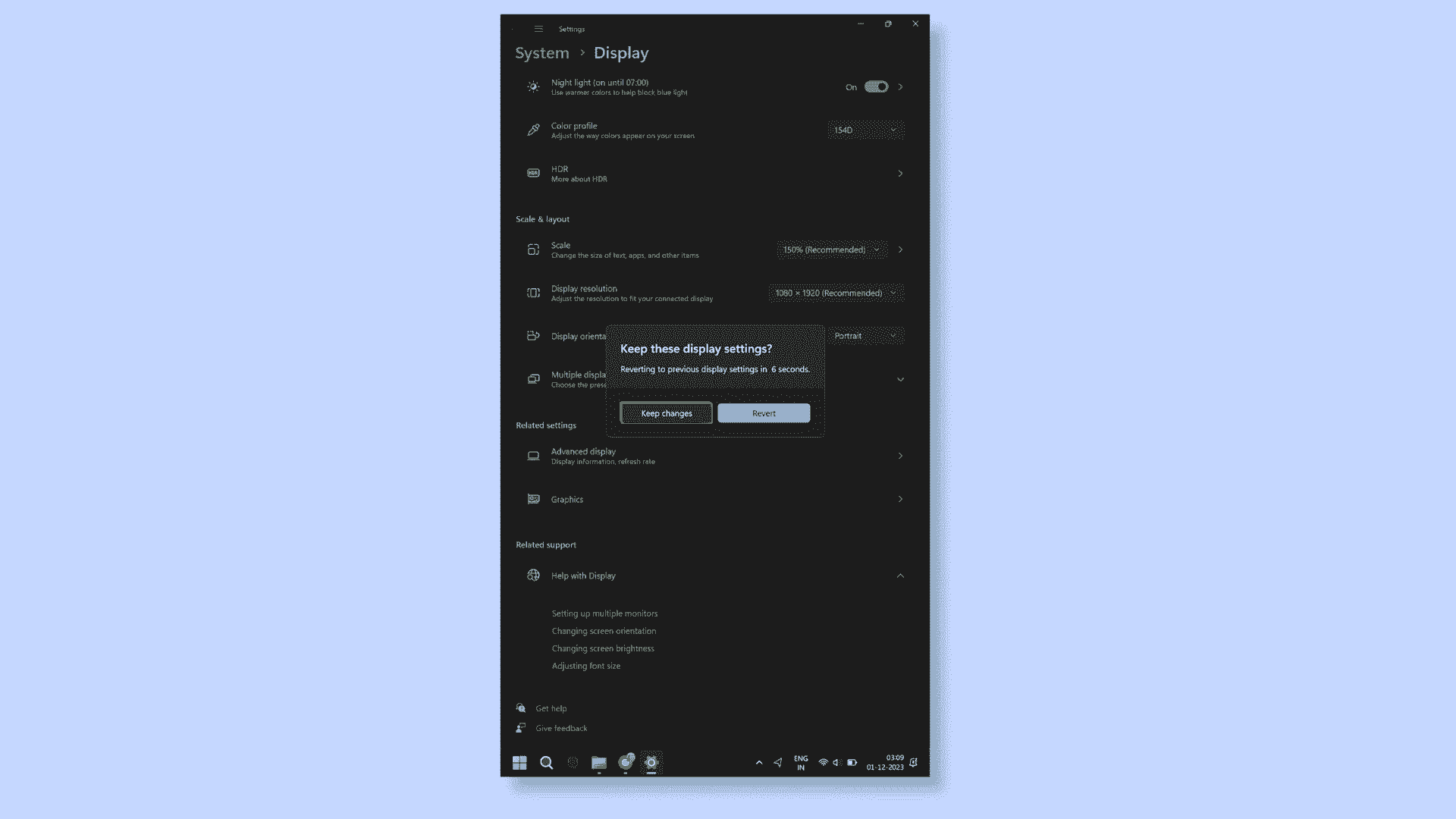
(Resim: © Gelecek)
Seçtikten sonra İstediğiniz yönlendirme, Değişiklikleri koru’yu tıklayın.
Farklı ekran yönelimlerinin kullanım alanları nelerdir?
Dört ekran yönü çeşitli avantajlar sunar:
A. Yatay: Bu, varsayılan yöndür ve çoklu görev ve medya tüketimi için uygundur.
B. Portre: Bu, belgeleri okumak, sosyal medya akışlarında gezinmek, kodlama ve programlama ve sanat ve tasarımla ilgilenmek içindir.
C. Yatay (ters çevrilmiş): Bu, bir ekranın tavana (baş aşağı) monte edilmesi durumunda uygundur.
D. Portre (ters çevrilmiş): Bu, sanatsal bir sunum gibi ters çevrilmiş portre yönlendirmesinin gerekli olduğu kurulumlarda kullanışlıdır.
Windows 11’de ekranı döndürmek hızlıdır ve bilgisayar deneyiminizi kişiselleştirmek yalnızca birkaç saniye sürer.
Daha fazla Windows 11 ipucu ve püf noktası için aşağıdaki kılavuzlarımıza göz atın: Windows 11 nasıl güncellenir, Windows 11’in yeni ekran kaydedicisi nasıl kullanılır, Windows 11 Başlat menüsünün nasıl özelleştirileceğiVe Windows 11 nasıl hızlandırılır.